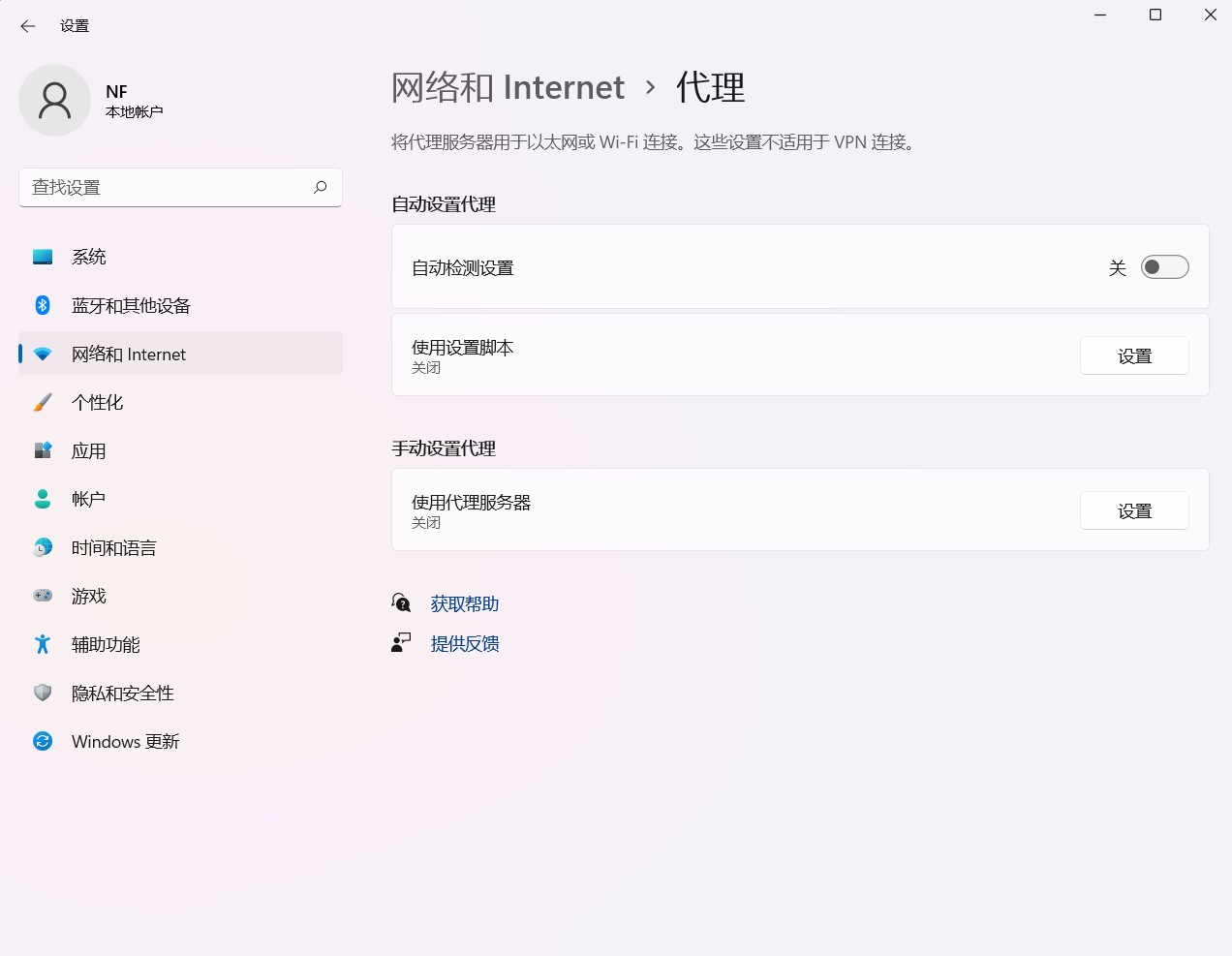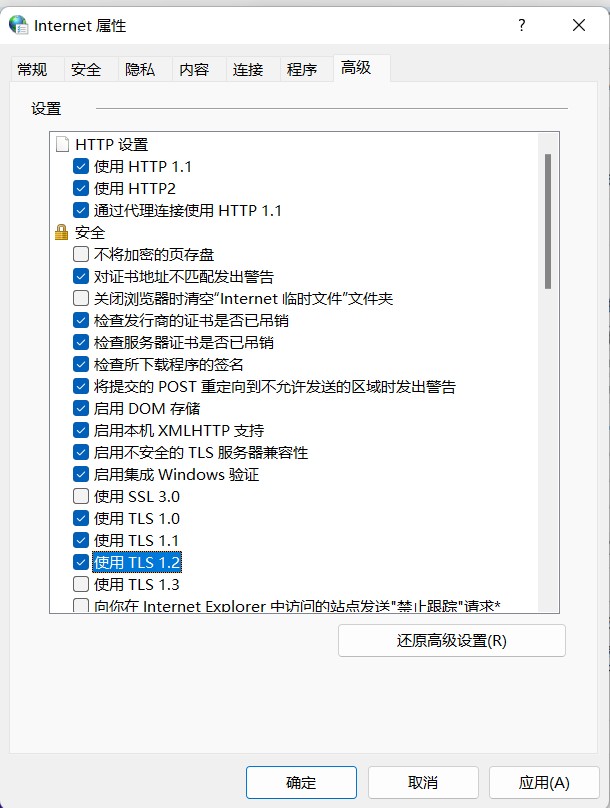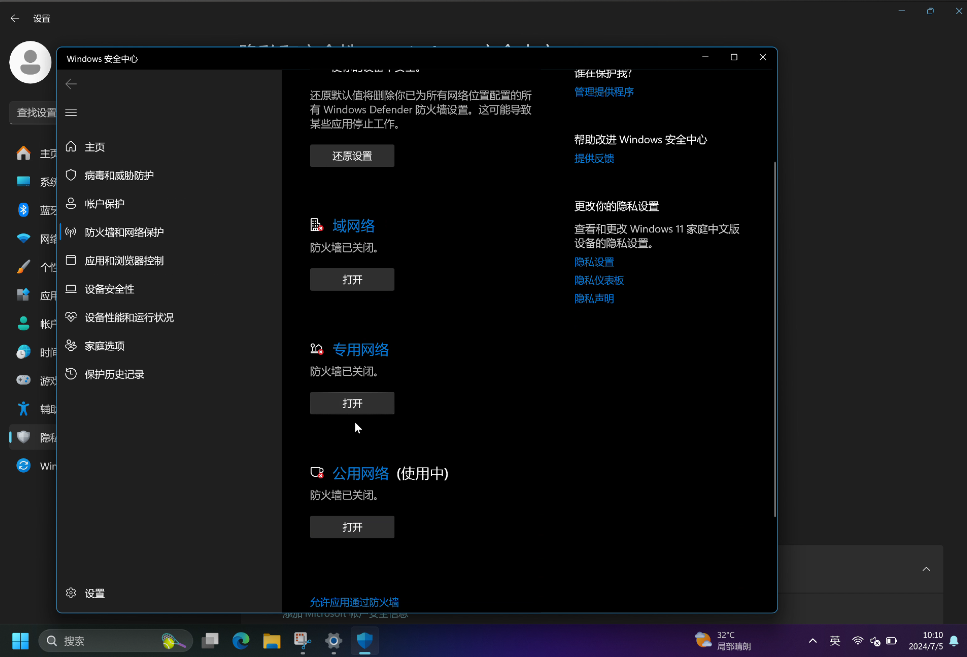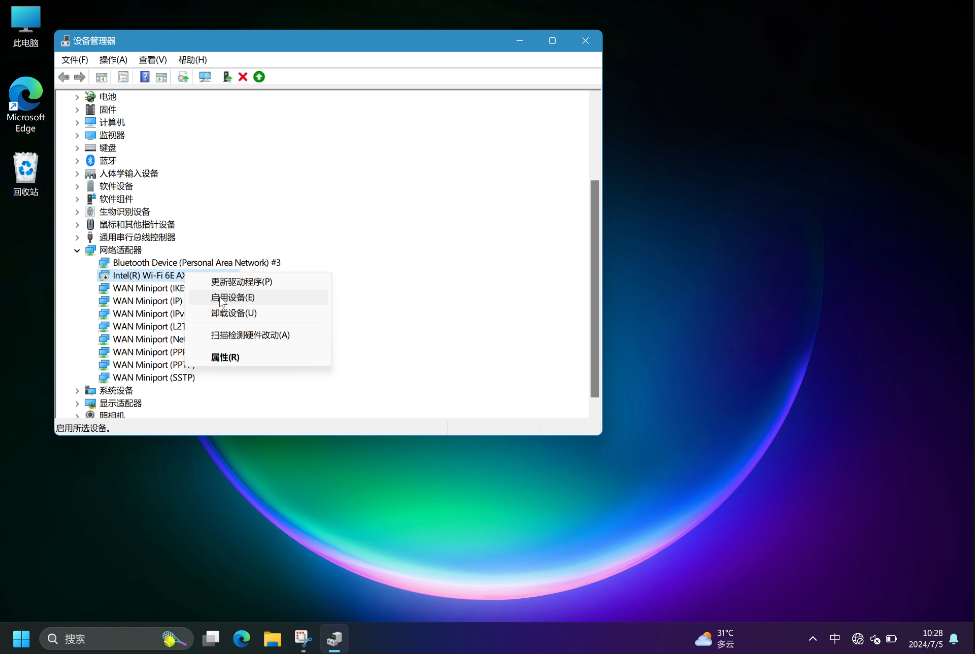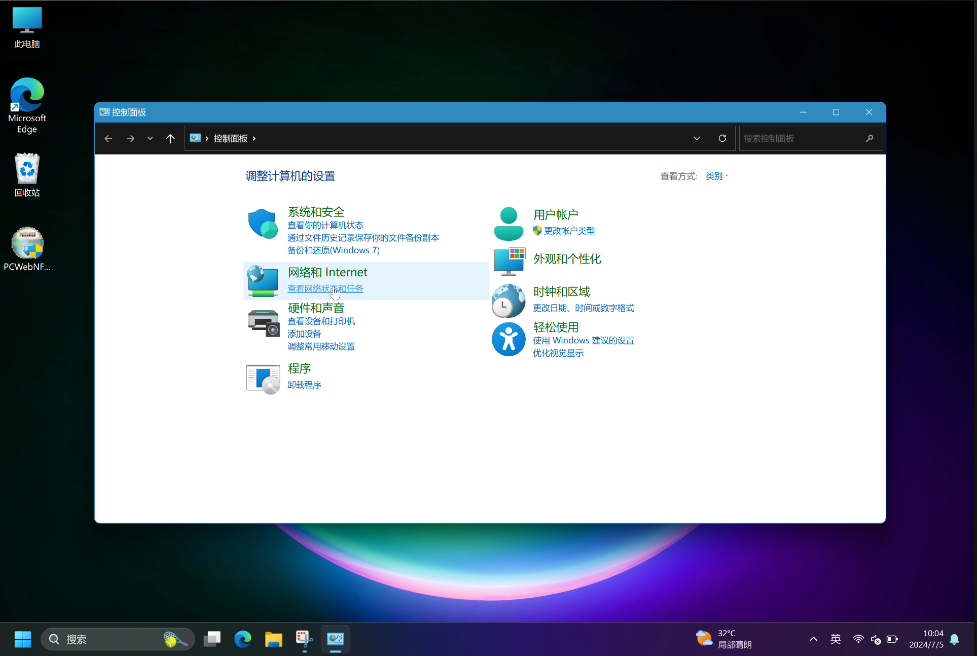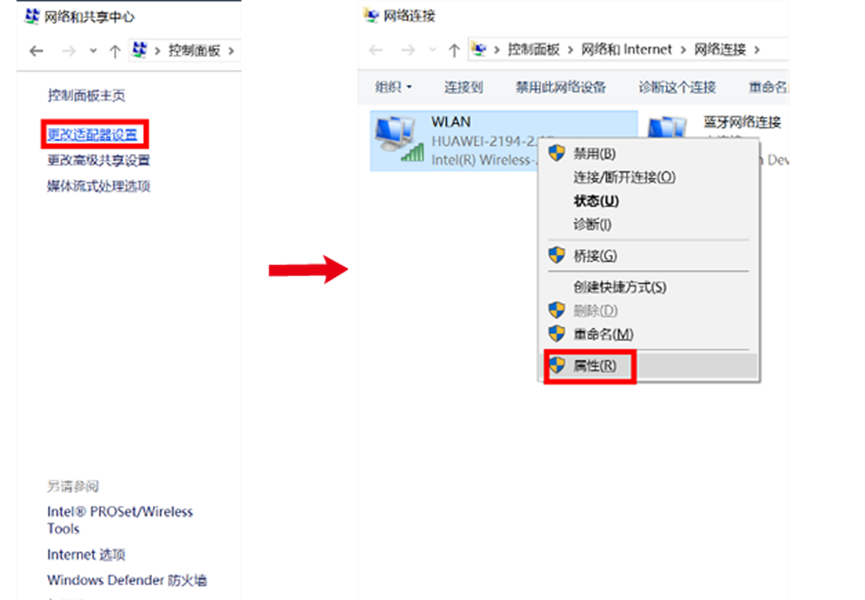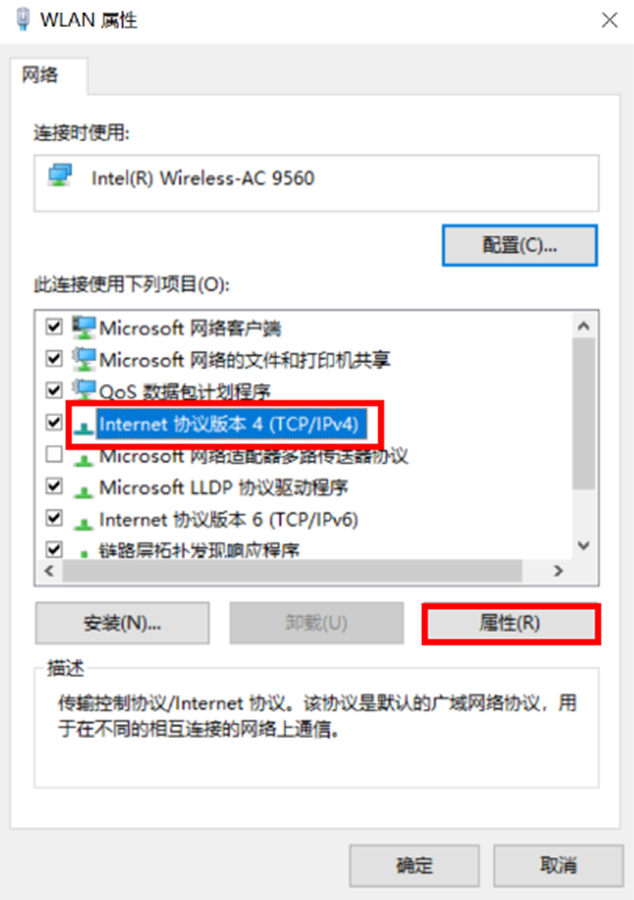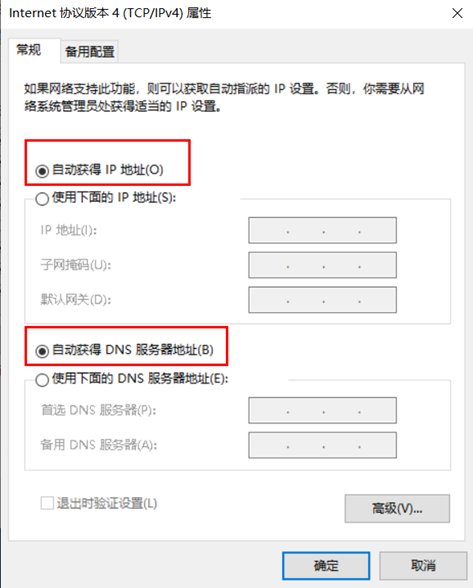|
排查方法二:计算机端
步骤一 排除网络设置问题
点击Windows徽标,打开设置 > 网络和Internet > 代理,关闭手动设置代理服务器。 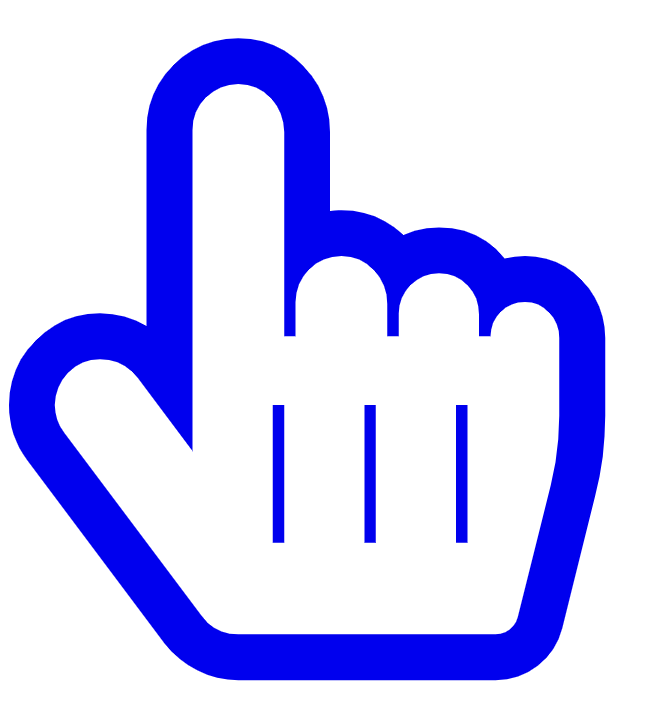 点击进入网络和Internet>代理 点击进入网络和Internet>代理
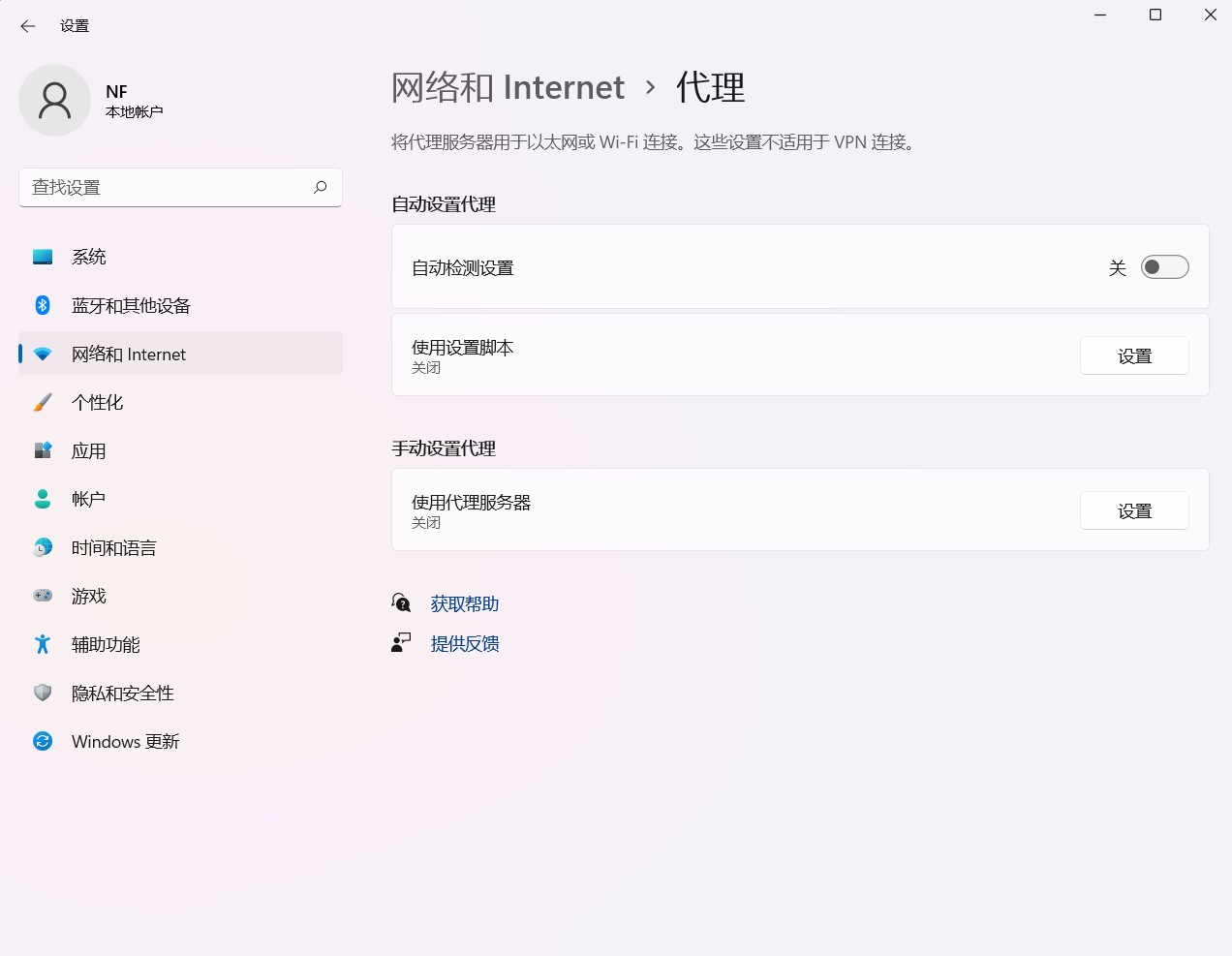
在任务栏搜索框搜索并打开Internet 选项,点开后选择高级,勾选TLS 1.0/1.1/1.2,取消勾选SSL 3.0和TLS1.3,同时点击页面右下角还原高级设置,设置完成后,请点击应用 > 确定保存并重启计算机尝试。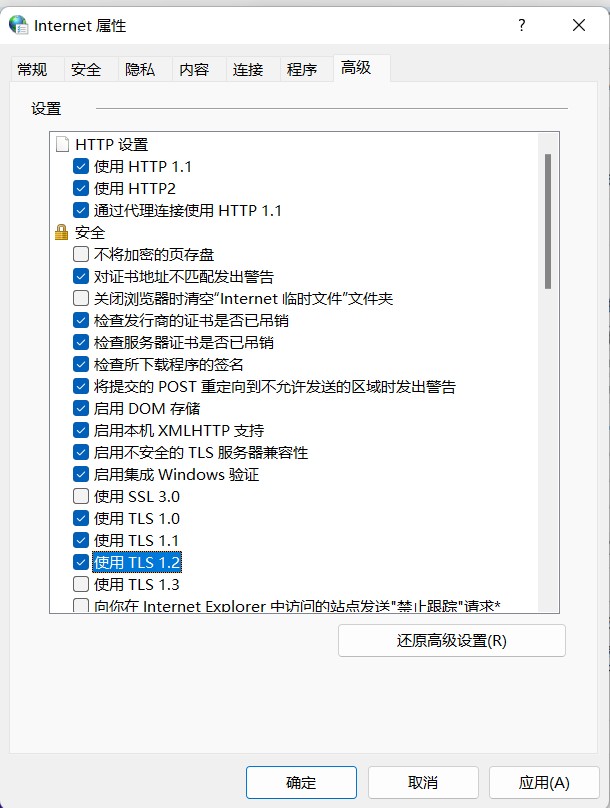
步骤二 排除防火墙阻止计算机访问网络问题 点击Windows徽标,打开设置,搜索并打开Windows 安全中心,点击防火墙和网络保护关闭域网络、专用网络、公用网络。 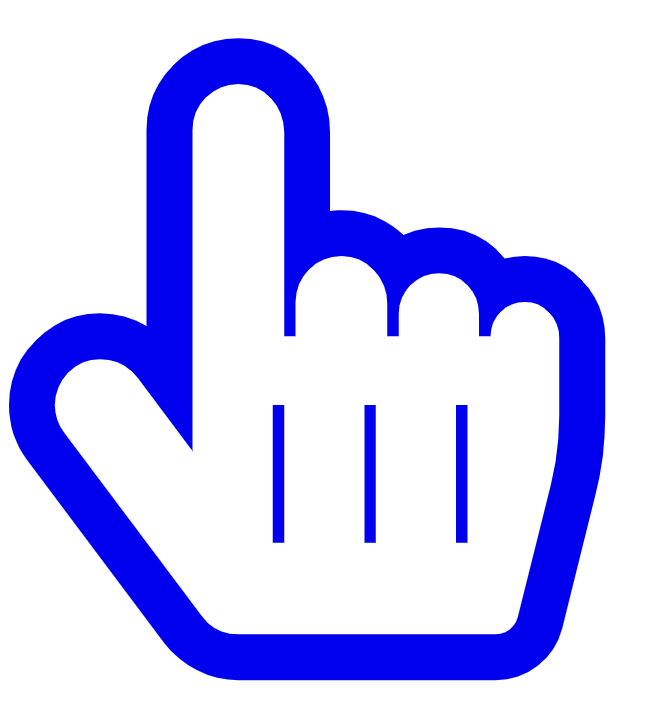 点击进入Windows安全中心 点击进入Windows安全中心
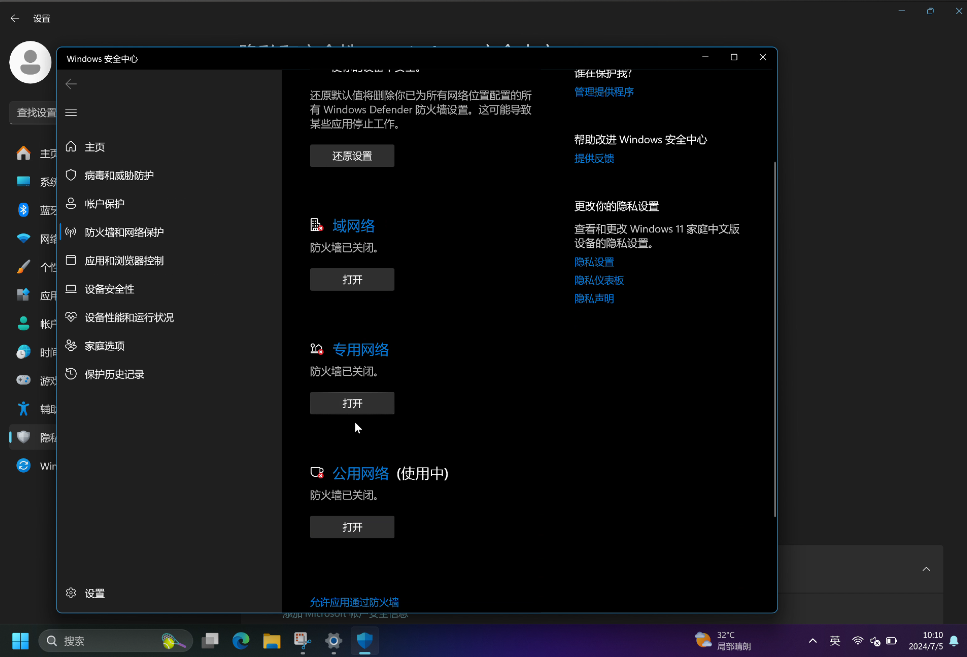
步骤三 排除网卡驱动可能暂时性失效问题 点击Windows徽标,搜索并打开设备管理器,在网络适配器下中找到网卡驱动,右键点击网卡驱动并选择禁用,待禁用成功后再次启用
 Intel网卡驱动:Intel(R)wireless-AC 9560或Intel(R)Wi-Fi6 AX2**。
锐龙网卡驱动为:Realtek 8822CE Wireless LAN 802.11ac PCI-E NIC或Intel(R)Wi-Fi6 AX2**。
HUAWEI MateBook E Go网卡驱动为:Qualcomm QCA639x Wi-Fi 6 Dual Band Simultaneous(DBS)Network Adapter 或Qualcomm WCN685x Wi-Fi 6E Dual Band Simultaneous(DBS)WiFiCx Network Adapter。
Intel网卡驱动:Intel(R)wireless-AC 9560或Intel(R)Wi-Fi6 AX2**。
锐龙网卡驱动为:Realtek 8822CE Wireless LAN 802.11ac PCI-E NIC或Intel(R)Wi-Fi6 AX2**。
HUAWEI MateBook E Go网卡驱动为:Qualcomm QCA639x Wi-Fi 6 Dual Band Simultaneous(DBS)Network Adapter 或Qualcomm WCN685x Wi-Fi 6E Dual Band Simultaneous(DBS)WiFiCx Network Adapter。
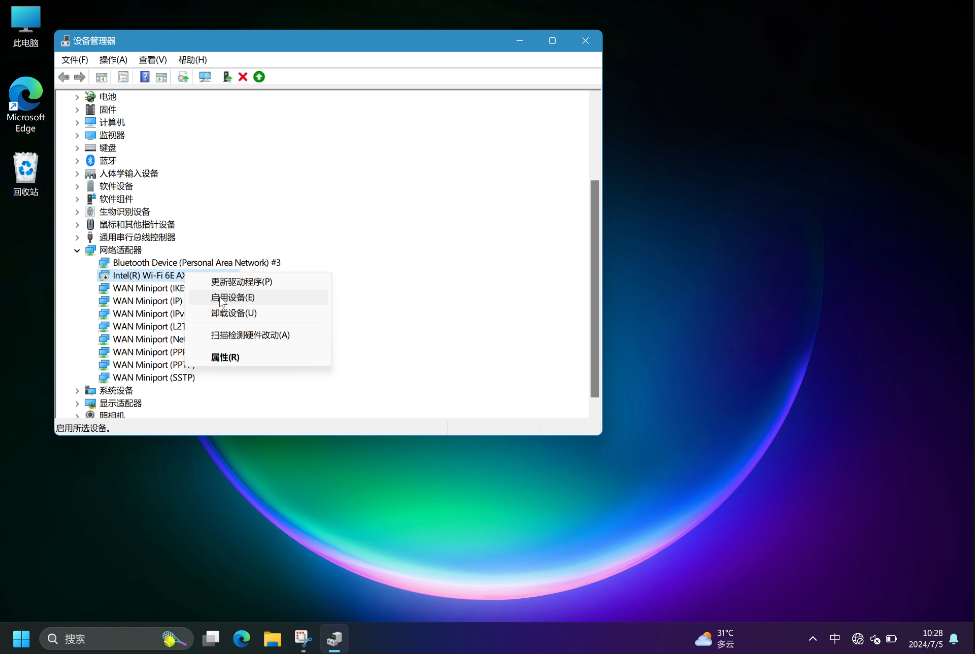
步骤四 排除自动获取的DNS服务器地址无法使用问题
重置网络设置:点击Windows徽标,依次点击设置 > 网络和 Internet > 高级网络设置 > 重置网络 > 立即重置 > 是,等待计算机自动重启后,即可完成网络重置(注:重置网络前请记住WIFI密码)。详细步骤请参考:《重置计算机网络》。
刷新DNS:同时按下“Win + R”键打开运行窗口,输入cmd,点击确定。 输入命令ipconfig /flushdns,按 Enter 键确认。详细步骤请参考《如何刷新计算机 DNS 缓存》。
设置固定DNS,步骤如下:
在任务栏中输入控制面板并打开,点击网络和 Internet下面的查看网络状态和任务。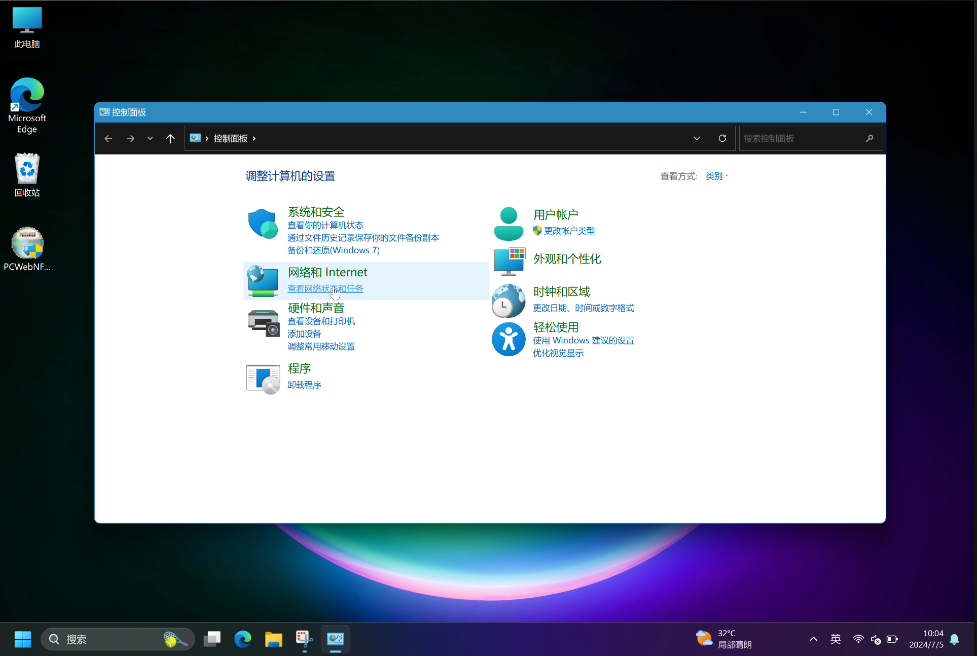
在网络和共享中心,点击更改适配器设置,右键点击要进行设置的网卡,在出现的下拉菜单中,选择并点击属性。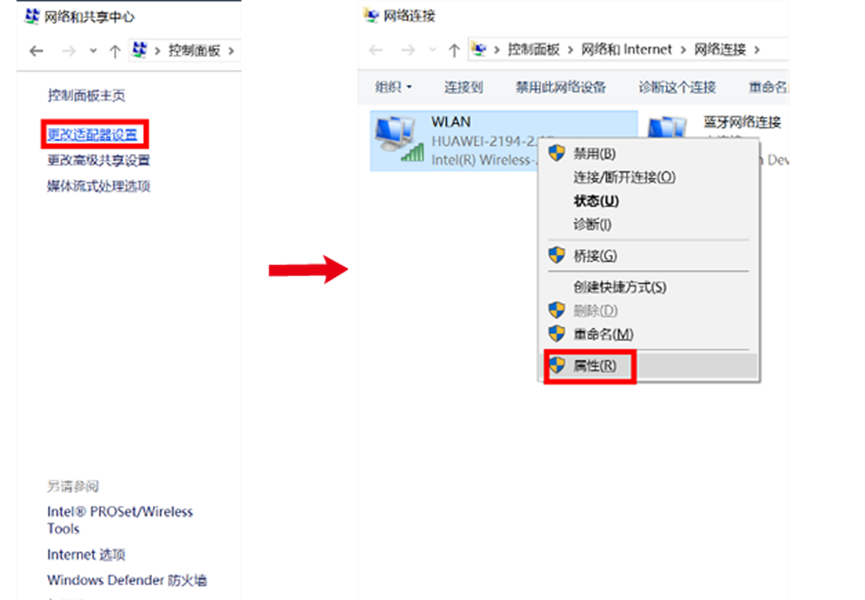
点击Internet 协议版本 4(TCP/IPv4),选择属性。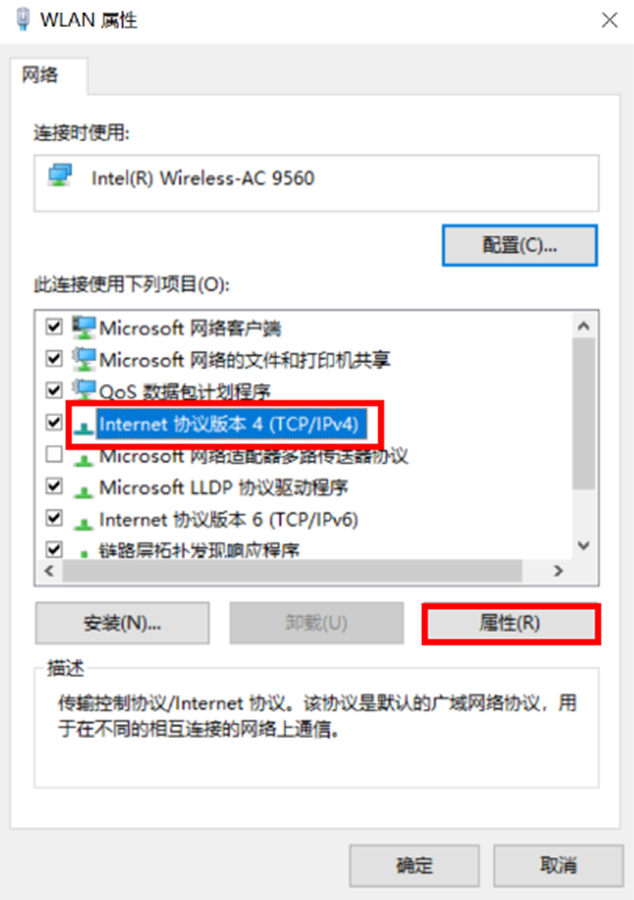
选择自动获得IP地址,DNS服务器地址请更换勾选,点击确定,重启计算机后重新连网尝试。
如打开为自动获得DNS服务器地址,请更换勾选为使用下面的DNS服务器地址,将DNS服务器首选地址和备选地址分别设置为114.114.114.114和8.8.8.8。DNS服务器地址设置可参考如何设置DNS地址。
如打开为使用下面的DNS服务器地址,请更换勾选为自动获得DNS服务器地址。
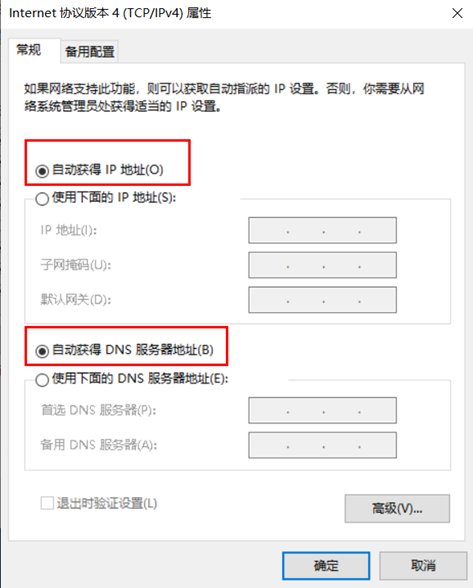
|